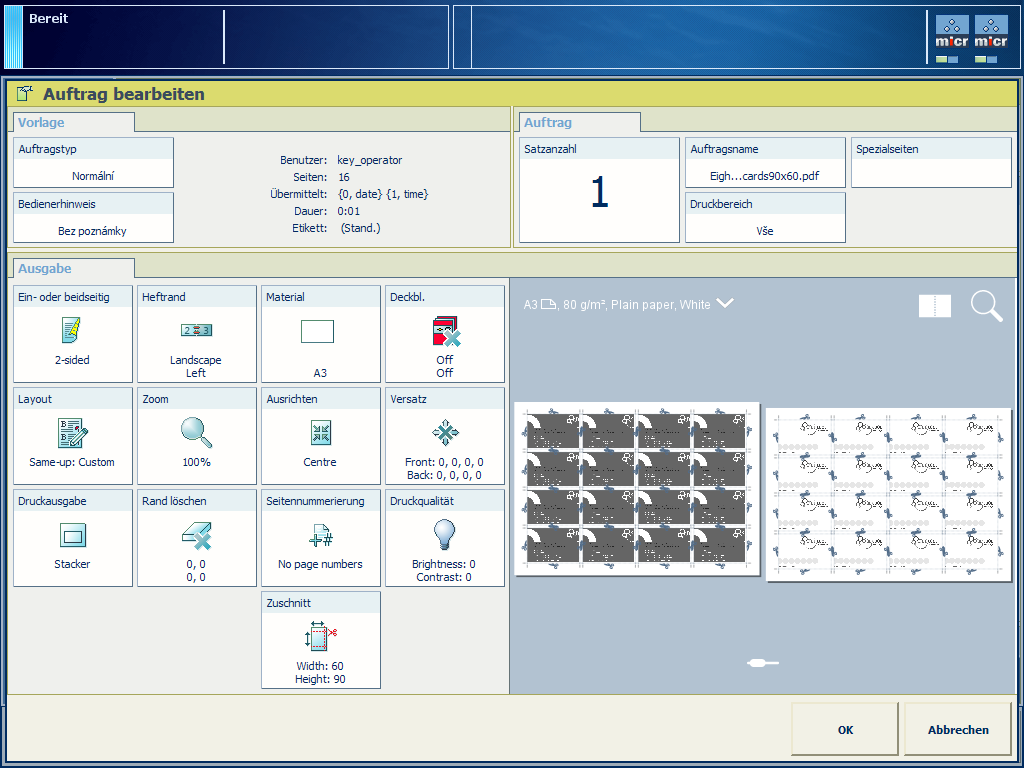Die erweiterten Layout- und Endbearbeitungseinstellungen können zum Erstellen verschiedener Produkttypen, z. B. von Visitenkarten, hilfreich sein. Das folgende Verfahren veranschaulicht, wie die erweiterten Einstellungen das Ausschießschema leicht anpassbar machen können.
Dieses Verfahren zeigt ein Beispiel für das Ausschießschema von Visitenkarten. Visitenkarten werden auf einem beidseitigen Bogen gedruckt. Nach dem Zuschneiden werden verschiedene Stapel erstellt. Am Ende enthält jeder Stapel dieselbe Anzahl von Visitenkarten.
Drücken Sie auf .
Gehen Sie zur Position des Jobs.
Wählen Sie den Auftrag aus, den Sie bearbeiten möchten.
Berühren Sie [Edit] (Bearbeiten), oder tippen Sie doppelt auf den Auftrag, um das das Fenster [Edit] (Bearbeiten) zu öffnen.
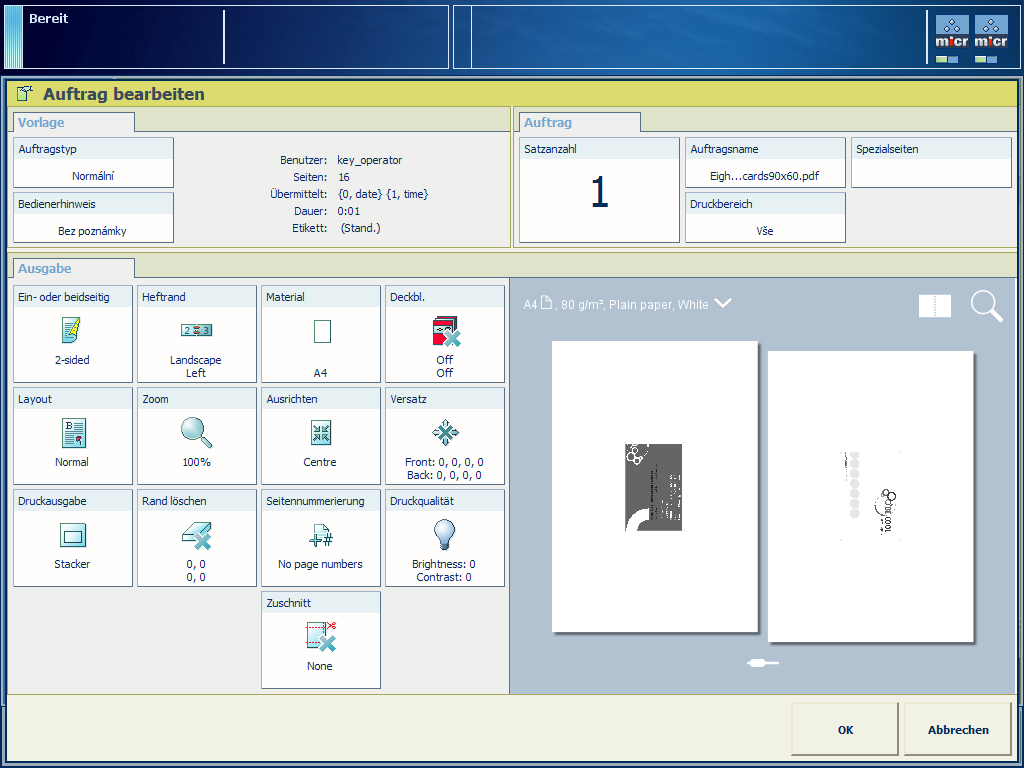
Drücken Sie auf [Material].
Wählen Sie ein Material mit dem Format A3 aus.
Drücken Sie auf [OK].
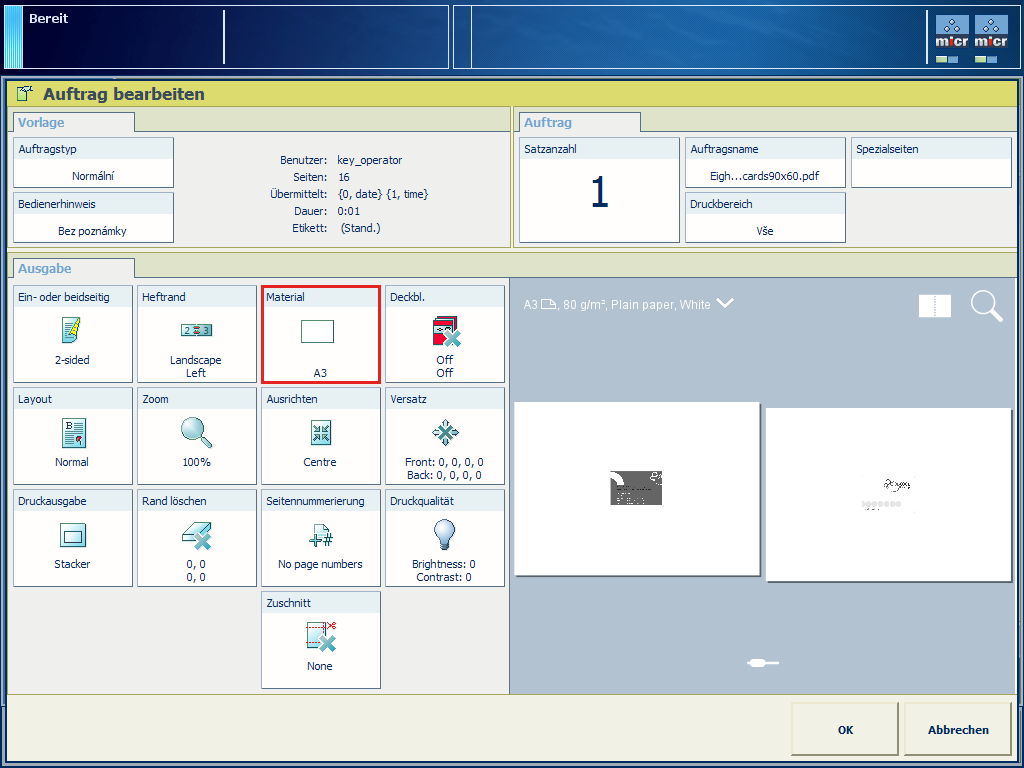
Definieren Sie das erforderliche Format Ihrer Visitenkarte mit Hilfe der Zuschnitteinstellungen. Gehen Sie folgendermaßen vor:
Drücken Sie auf .
Berühren Sie , um die Blattgröße nach dem zuschnitt festzulegen. Die Dropdown-Liste enthält vordefiniertes Materialformat, z. B. A4.
Sie können auch [Benutzerdefiniert], um die Größe selbst zu definieren. Sie können die benutzerdefinierten Messungen in [Breite: ({0})] und [Höhe: ({0})] eingeben.
Die Breite ist parallel zur kurzen Kante des Blattes. Die Höhe ist parallel zur langen Kante des Bogens. Wenn Sie die Messwerte für [Breite: ({0})] und [Höhe: ({0})] tauschen, ändert sich die Ausrichtung Ihrer Visitenkarte auf dem bedruckten Blatt.
Drücken Sie auf [OK].
|
Einstellungen |
Realistische Vorschau |
|---|---|
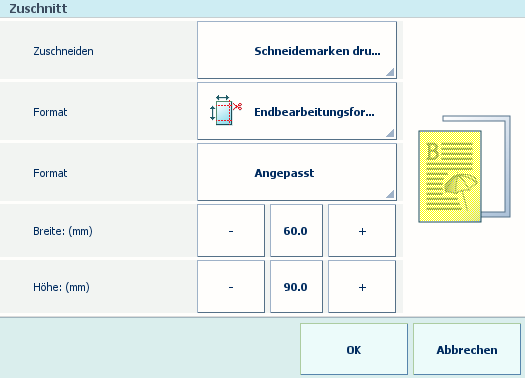
|
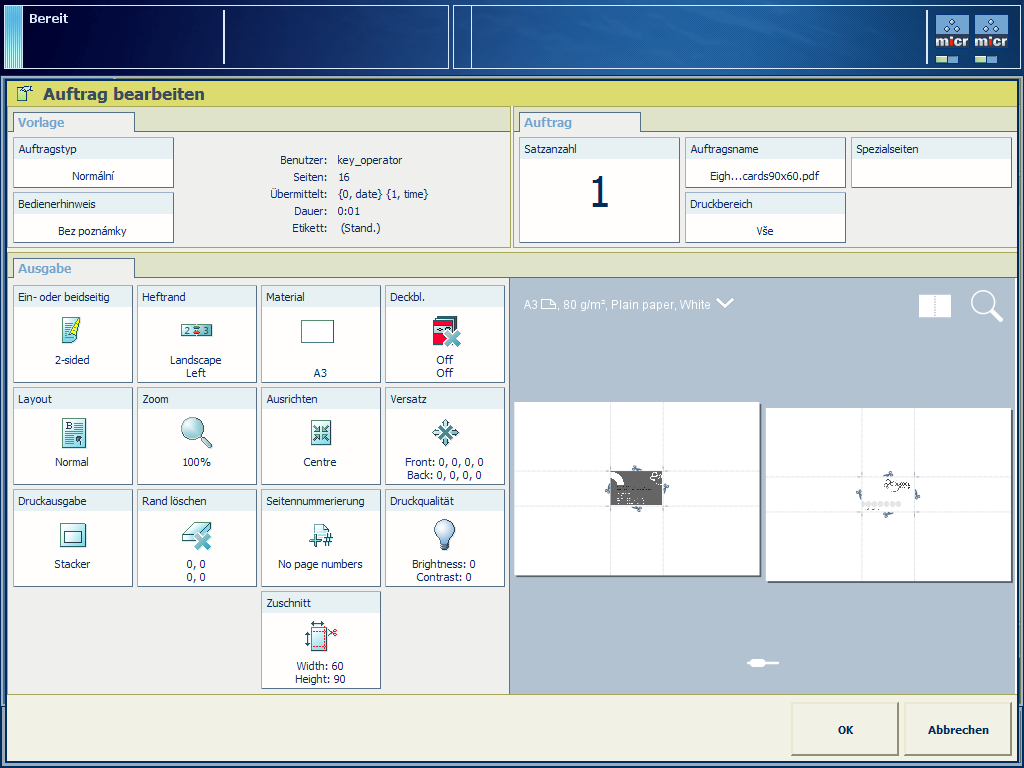
|
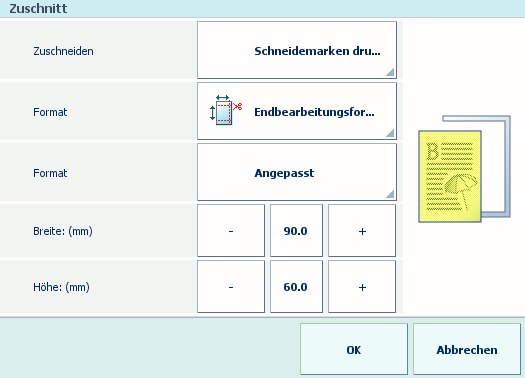
|
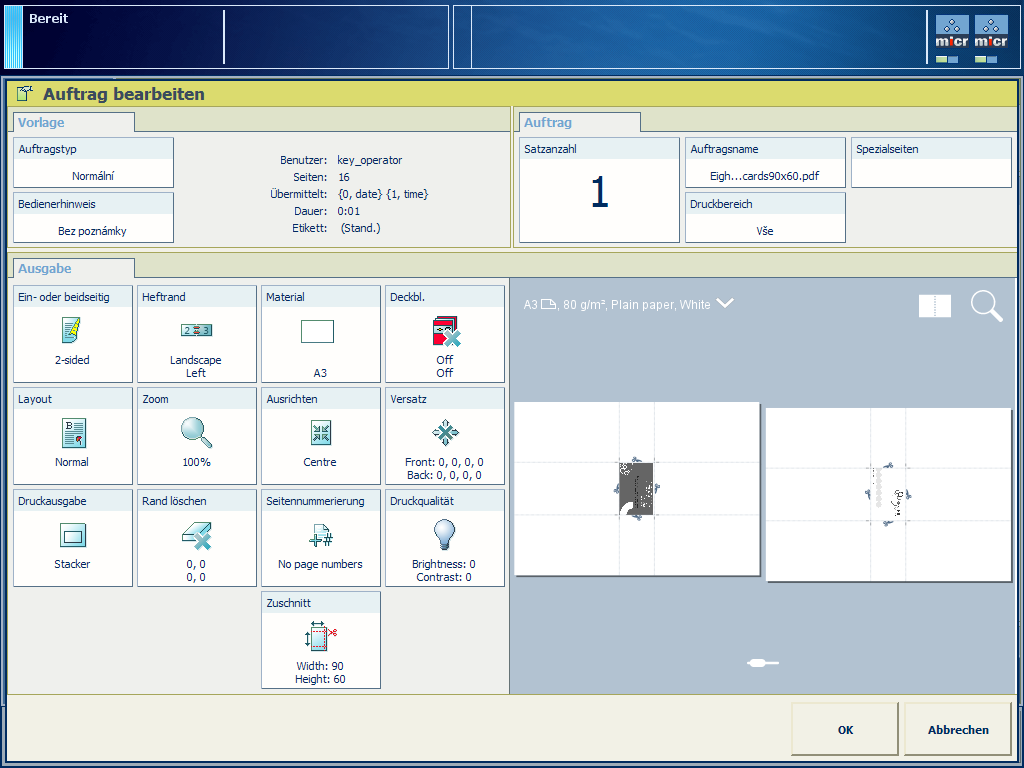
|
Sie müssen die Zuschnitteinstellungen definieren, um das Endformat Ihres Produkts anpassen zu können. Wenn Sie nicht [Schneidemarken drucken] auswählen, können Sie nicht das benötigte Ausschießschema festlegen.
Definieren Sie die Layouteinstellungen wie folgt:
Drücken Sie auf .
Wählen Sie [Benutzerdefiniert].
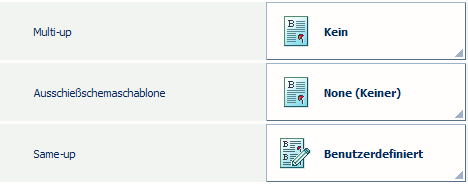
Aktivieren Sie [Ausschneiden und Stapeln].
Berühren Sie [Prozess 'Ausschneiden und Stapeln'] und wählen Sie [Nach Stapel].
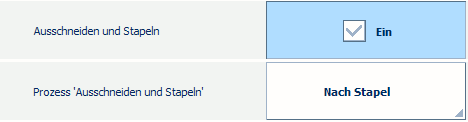
Ändern Sie die Anzahl der Zeilen und Spalten, um die maximale Wiederholung von Seiten pro Blatt zu erhalten.
Unabhängig von der Zuführungsrichtung sind Zeilen parallel zur kurzen Kante des Bogens und Spalten parallel zur langen Kante des Bogens.
|
Einstellungen |
Realistische Vorschau |
|---|---|
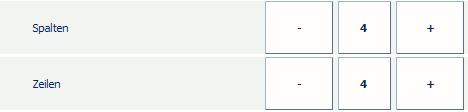
|
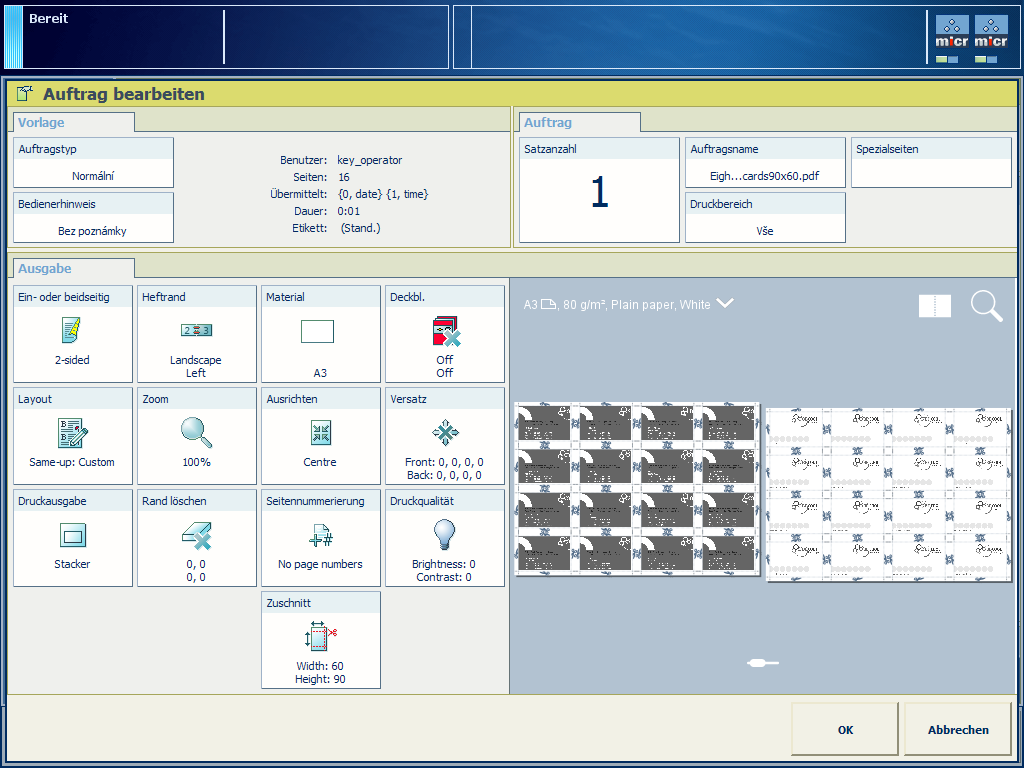
|
Wenn Sie nicht wollen, dass PRISMAsync den Zeilen- und Spaltenabstand automatisch berechnet, deaktivieren Sie [Auto spacing (Automatischer Abstand)]. Legen Sie[Spaltenabstand (mm)] und [Zeilenabstand (mm)] manuell fest, beispielsweise auf 5 mm.
Wenn Sie nicht wollen, dass PRISMAsync die Ausrichtung Ihrer Visitenkarte automatisch festlegt, muss [Auto spacing] (Automatischer Abstand) ebenfalls deaktiviert werden.
|
Einstellungen |
Realistische Vorschau |
|---|---|
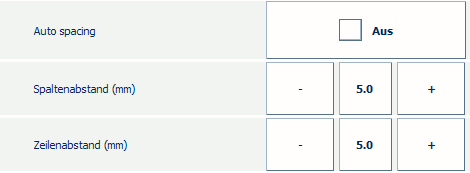
|
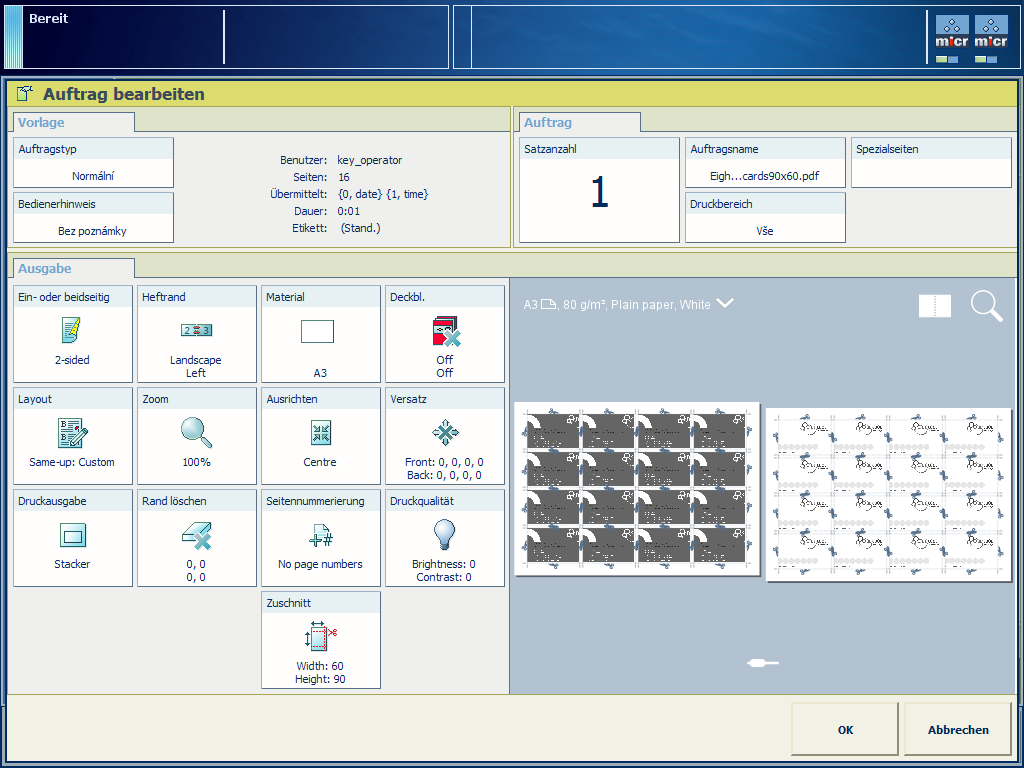
|
Es ist auch möglich, Zeilen und/oder Spalten auszuwählen, zu wechseln und zu drehen. Diese Layouteinstellungen können beispielsweise hilfreich sein, wenn eine Seite Ihrer Visitenkarten dasselbe Muster hat. Wenn die Seiten mit demselben Muster nebeneinander positioniert werden, ist das Zuschneiden weniger anfällig für Ungenauigkeiten.
|
Einstellungen |
Realistische Vorschau |
|---|---|
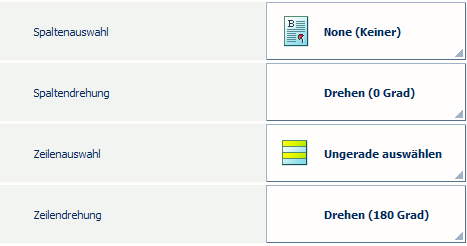
|
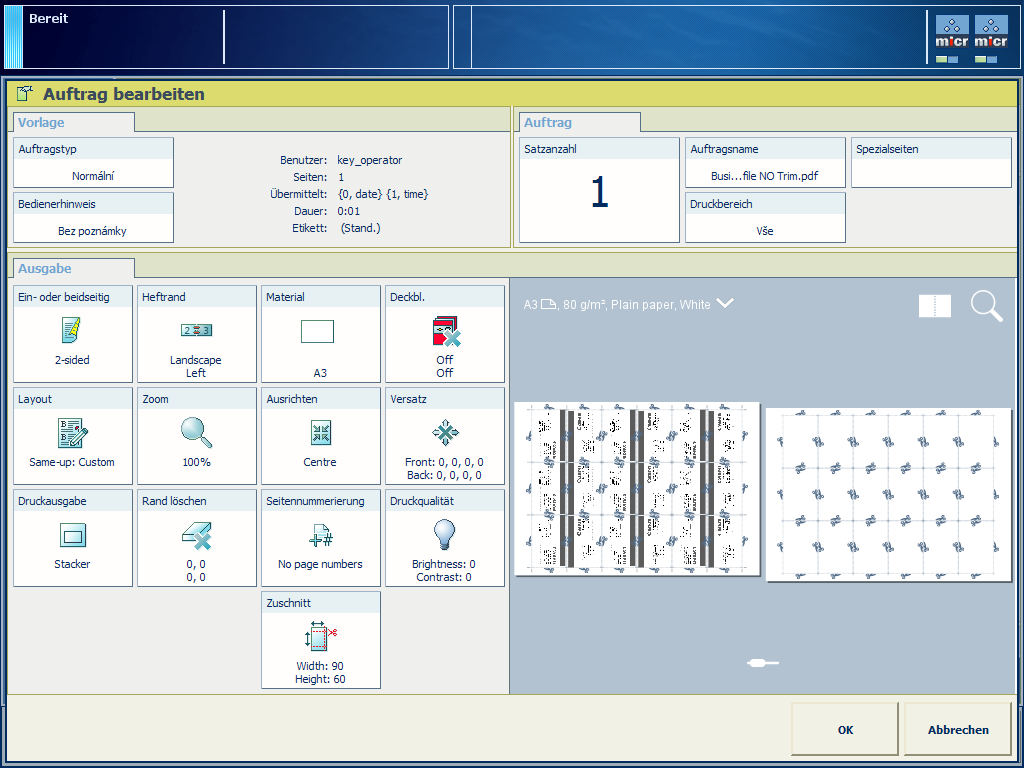
|
Drücken Sie auf [OK].
Die Visitenkarten sind bereit zum Drucken. Drücken Sie auf [OK].